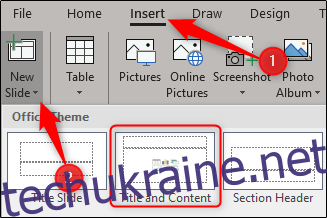PowerPoint може автоматично змінювати розмір зображення відповідно до форми. Ви також можете змінити розмір кількох зображень, які вже є у вашій презентації, щоб усі вони були однакового розміру. Ось як це працює.
Автоматично змінювати розмір зображення відповідно до форми
Спочатку відкрийте нову презентацію PowerPoint і вставте новий слайд, у якому є поле вмісту. Ви можете зробити це, натиснувши «Новий слайд» на вкладці «Вставка» та вибравши один із шаблонів слайдів. У цьому прикладі ми виберемо «Назва та вміст». Ви також можете вставити поле вмісту або фігуру в будь-який наявний слайд.
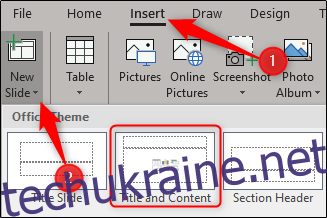
Далі змініть розмір поля вмісту, клацнувши та перетягнувши кути.

Коли ви задоволені розміром, натисніть значок «Зображення».
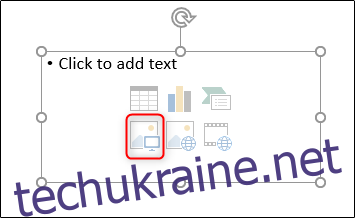
Знайдіть потрібне зображення та натисніть «Вставити».
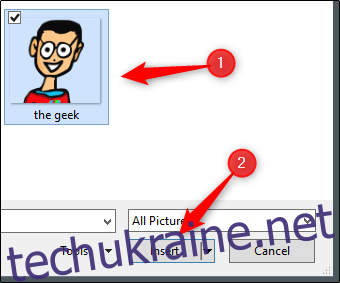
PowerPoint змінює розмір зображення, щоб він відповідав полі вмісту.
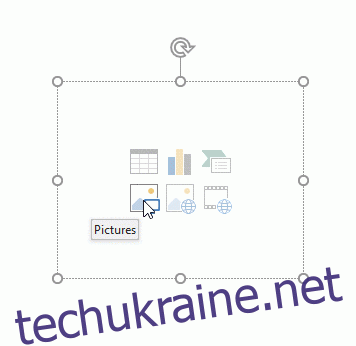
Змініть кілька зображень на однаковий розмір
Тепер припустимо, що у вас уже вставлено кілька зображень і всі вони різного розміру. Щоб зробити всі зображення однакового розміру, спочатку виділіть усі зображення, утримуючи ctrl і клацаючи по черзі кожне зображення.

Перейдіть на вкладку «Формат» у розділі «Інструменти для зображення».
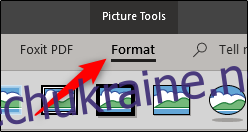
У групі «Розмір» введіть потрібну висоту та ширину для зображень.
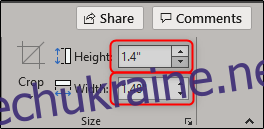
Коли ви вводите число в поле висоти або ширини, інше поле автоматично вставлятиме пропорційне число. Коли ви закінчите, натисніть Enter. Ви помітите, що всі зображення були змінені, щоб вони були однаковими.

Змініть розмір кількох зображень одночасно
Якщо у вашому слайді є зображення різних розмірів, і ви не хочете, щоб вони були однакового розміру, але ви хочете змінити їх розмір одночасно, виділіть усі зображення, утримуючи Ctrl і клацаючи кожне зображення по черзі. . Вибравши, захопіть кут і перетягніть зображення.

Хоча ми розуміємо, що завжди є швидші способи виконання певних завдань, ми хочемо показати вам, що існують різні способи їх вирішення. Хоча для вас може бути досить легко просто вставити зображення та змінити його розмір після того, як воно було вставлено, завжди корисно знати ваші варіанти.